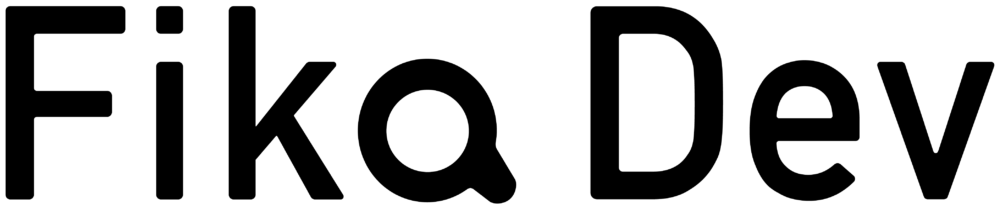ムームードメインで管理している独自ドメインで、Google WorkspaceのGmailを有効化する際に、ムームードメイン側で指定のMXレコードの追加が必要になりますが、Google側の誘導通りにおこなうと、
No.1の「 内容 」をメールサーバー名で入力してください。【MXレコード】というエラーが出てしまいます。
原因と解決方法
SMTP.GOOGLE.COM.の最後のドット(.)が不要。
「Gmailを有効化」の手順どおりMXレコードをコピーすると、ドットもついてきますが、ペースト後にドットを削除する必要があります。
ムームードメインの場合、
| サブドメイン | 空白 |
| 種別 | 「MX」を選択 |
| 内容 | SMTP.GOOGLE.COM |
| 優先度 | 1 |
にて設定してあげてください。
補足:Google WorkspaceのMXレコードって1つだけでいいの?
色々な参考ページを見たりすると、少し古い情報では、Google Workspaceとの連携におけるMXレコードを5つ追加しているのを見たことがあるかもしれません。以下のようなMXレコードです。
- ASPMX.L.GOOGLE.COM
- ALT1.ASPMX.L.GOOGLE.COM
- ALT2.ASPMX.L.GOOGLE.COM
- ALT3.ASPMX.L.GOOGLE.COM
- ALT4.ASPMX.L.GOOGLE.COM
2023年4月以前まではこうする必要がありました。
2023年4月以降、Gmailを有効化するには1つのMXレコード(SMTP.GOOGLE.COM)を追加すればOKとなっています。
よって、旧来の5つのレコードを登録する必要は現在ありません。
ただし、すでにGmailの有効化を完了していて、旧バージョンの5つのMXレコードを登録済みの場合、特に理由がなければMXレコードを変更する必要はありません。
参考:Google Workspace の MX レコードの値 – Google Workspace 管理者 ヘルプ
もし、ドメイン移管・ドメイン管理でトラブルがございましたら、お気軽にお問い合わせください。
事例として、Google Workspaceで購入・取得したドメイン(元Google Domains→Squarespace)を、ムームードメインに移管したケースがございます。本件はかなり難解なケースで、必要な設定や注意点が多数あります。
また、ドメイン移管はなるべくメール不具合等のトラブルを避けるため、土日休日や夜間に実施することも多いですが、その間に事業者サポートへ頼りずらいといった問題もあります。
当サイトを運営しているFikaでは、土日休日や夜間でもご返答可能な場合がございます。もしドメイン移管でお困りのことがございましたら、Fikaまでお気軽にお問い合わせください。